ສາລະບານ
ພວກເຮົາຂຽນເພື່ອສ້າງ, ຈື່ຈໍາ, ວາງແຜນ, ການຄົ້ນຄວ້າ, ແລະຮ່ວມມື. ໃນສັ້ນ, ພວກເຮົາຈໍາເປັນຕ້ອງມີຜົນຜະລິດ. ເມື່ອມັນມາຮອດຊີວິດຄອມພິວເຕີຂອງພວກເຮົາ, ກຸນແຈອັນໜຶ່ງຂອງການຜະລິດແມ່ນການເລືອກແອັບທີ່ມີຄຸນສົມບັດ ແລະ ຂະບວນການເຮັດວຽກທີ່ກົງກັບຄວາມຕ້ອງການຂອງເຈົ້າ.
ໃນບົດຄວາມນີ້, ພວກເຮົາຈະປຽບທຽບສອງແອັບຯທີ່ແຕກຕ່າງກັນ: Scrivener ທຽບກັບ Evernote, ແລະຄົ້ນຫາສິ່ງທີ່ພວກມັນດີທີ່ສຸດ.

Scrivener ເປັນແອັບຯທີ່ນິຍົມໃນກຸ່ມນັກຂຽນຈິງໆ. ໂດຍສະເພາະແມ່ນຜູ້ທີ່ຂຽນໂຄງການທີ່ມີຮູບແບບຍາວເຊັ່ນຫນັງສື, ນະວະນິຍາຍ, ແລະບົດລະຄອນ. ມັນບໍ່ແມ່ນເຄື່ອງມືທີ່ມີຈຸດປະສົງທົ່ວໄປ: ມັນສະຫນອງຄຸນສົມບັດທີ່ມີເປົ້າຫມາຍສູງສະນັ້ນນັກຂຽນແຕ່ລະຄົນສາມາດແລ່ນສະບັບຂອງຕົນເອງຂອງ marathon ໄດ້. ມັນຊ່ວຍໃຫ້ພວກເຂົາມີແຮງຈູງໃຈ, ຕິດຕາມຄວາມຄືບໜ້າ, ແລະຍ້າຍໂຄງການຄວາມຍາວຂອງປຶ້ມໄປສູ່ຄວາມສຳເລັດ.
Evernote ເປັນແອັບບັນທຶກທີ່ຮູ້ຈັກກັນດີ. ມັນເປັນຄໍາຮ້ອງສະຫມັກທົ່ວໄປ; ມັນດີເລີດທີ່ຊ່ວຍໃຫ້ທ່ານເກັບຮັກສາແລະຊອກຫາບັນທຶກສັ້ນ, ຂໍ້ມູນອ້າງອີງ, ຄລິບເວັບ, ແລະເອກະສານທີ່ສະແກນ. ມັນຍັງຊ່ວຍໃຫ້ທ່ານຕັ້ງການແຈ້ງເຕືອນ, ສ້າງກ່ອງກາເຄື່ອງຫມາຍ, ແລະຮ່ວມມືກັບຄົນອື່ນໄດ້.
ນັກຂຽນບາງຄົນໃຊ້ Evernote ເພື່ອຈັດການໂຄງການຄວາມຍາວຂອງປຶ້ມຂອງເຂົາເຈົ້າ. ໃນຂະນະທີ່ມັນບໍ່ໄດ້ຖືກສ້າງຂື້ນໂດຍສະເພາະເພື່ອເຮັດແນວນັ້ນ, ມັນສະຫນອງຄຸນສົມບັດທີ່ຄ້າຍຄືກັບ Scrivener's.
Scrivener ທຽບກັບ Evernote: ວິທີການປຽບທຽບ
1. ເວທີທີ່ຮອງຮັບ: Evernote
Scrivener ໃຫ້ແອັບຯສໍາລັບ Mac, Windows, ແລະ iOS ທີ່ອະນຸຍາດໃຫ້ຊິງຂໍ້ມູນລະຫວ່າງອຸປະກອນຕ່າງໆ. ທ່ານບໍ່ສາມາດເຂົ້າເຖິງ Scrivener ຈາກຕົວທ່ອງເວັບ;platform) ມີຄ່າໃຊ້ຈ່າຍໜ້ອຍກວ່າເຄິ່ງໜຶ່ງຂອງສິ່ງທີ່ທ່ານຈ່າຍໃຫ້ກັບ Evernote Premium ທຸກໆປີ.
ຄຳຕັດສິນສຸດທ້າຍ
ແອັບການຂຽນ ຫຼື ການຈົດບັນທຶກອັນໃດດີທີ່ສຸດສຳລັບທ່ານ? ນັ້ນຂຶ້ນກັບເປົ້າໝາຍຂອງເຈົ້າ ແລະວິທີທີ່ເຈົ້າຕັ້ງໃຈທີ່ຈະແບ່ງປັນ ຫຼືແຈກຢາຍເອກະສານສຸດທ້າຍ. Scrivener ແລະ Evernote ແມ່ນສອງແອັບຍອດນິຍົມທີ່ຮັບໃຊ້ຈຸດປະສົງທີ່ແຕກຕ່າງກັນ.
Scrivener ຊ່ວຍໃຫ້ທ່ານສາມາດແບ່ງໂຄງການການຂຽນອັນໃຫຍ່ຫຼວງອອກເປັນຕ່ອນທີ່ສາມາດບັນລຸໄດ້ ແລະຈັດລຽງພວກມັນຄືນໃໝ່ເປັນໂຄງສ້າງທີ່ສອດຄ່ອງກັນ. ມັນຊ່ວຍໃຫ້ທ່ານຕິດຕາມເປົ້າຫມາຍຂອງທ່ານ, ລວມທັງຄວາມຍາວຂອງຫນັງສືໃບລານສຸດທ້າຍ, ຄວາມຍາວຂອງແຕ່ລະບົດ, ແລະຈໍານວນທີ່ທ່ານຕ້ອງການຂຽນໃນແຕ່ລະມື້ເພື່ອໃຫ້ໄດ້ກໍານົດເວລາຂອງທ່ານ. ສຸດທ້າຍ, ມັນສະເໜີເຄື່ອງມືທີ່ດີທີ່ສຸດໃນທຸລະກິດເພື່ອປ່ຽນໜັງສືໃບລານຂອງທ່ານໃຫ້ເປັນປຶ້ມແບບພິມ ຫຼື ປຶ້ມອີເລັກໂທຣນິກທີ່ມີຮູບແບບທີ່ດີ.
ຈຸດສຸມຂອງ Evernote ແມ່ນໃສ່ບັນທຶກທີ່ສັ້ນກວ່າ. ແທນທີ່ຈະສ້າງໂຄງສ້າງທີ່ລະມັດລະວັງ, ເຈົ້າເຊື່ອມຕໍ່ບັນທຶກແບບວ່າງໆໂດຍໃຊ້ແທັກແລະປື້ມບັນທຶກ. ມັນຊ່ວຍໃຫ້ທ່ານດຶງຂໍ້ມູນພາຍນອກເຂົ້າມາໄດ້ໂດຍໃຊ້ຕົວຕັດເວັບ ແລະເຄື່ອງສະແກນເອກະສານ, ແບ່ງປັນບັນທຶກ ແລະປື້ມບັນທຶກຂອງທ່ານກັບຜູ້ອື່ນ, ແລະເຜີຍແຜ່ພວກມັນຢູ່ໃນເວັບສາທາລະນະ.
ຂ້ອຍບໍ່ສາມາດເລືອກຜູ້ຊະນະໄດ້ - ແອັບຯມີຈຸດແຂງທີ່ແຕກຕ່າງກັນ. ; ມັນເປັນໄປໄດ້ວ່າເຈົ້າຈະຊອກຫາສະຖານທີ່ສໍາລັບທັງສອງ. ຂ້ອຍບໍ່ຕ້ອງການຂຽນຫນັງສືໃນ Evernote (ເຖິງແມ່ນວ່າຂ້ອຍອາດຈະໃຊ້ມັນເພື່ອບັນທຶກການຄົ້ນຄວ້າຂອງຂ້ອຍ), ແລະຂ້ອຍບໍ່ຢາກຂຽນບັນທຶກແບບສຸ່ມໃນ Scrivener. ຂ້ອຍຂໍແນະນຳໃຫ້ທ່ານລອງໃຊ້ແອັບທັງສອງ ແລະເບິ່ງວ່າອັນໃດອັນໜຶ່ງ ຫຼືທັງສອງຕອບສະໜອງຄວາມຕ້ອງການຂອງເຈົ້າ.
ແອັບ Windows ຂອງມັນຊັກຊ້າຫຼາຍລຸ້ນ.Evernote ສະເໜີແອັບພື້ນເມືອງສຳລັບ Mac, Windows, iOS, ແລະ Android, ພ້ອມທັງແອັບເວັບທີ່ມີຄຸນສົມບັດເຕັມຮູບແບບ.
ຜູ້ຊະນະ: Evernote. ມັນເຮັດວຽກຢູ່ໃນທຸກລະບົບປະຕິບັດການຄອມພິວເຕີຕັ້ງໂຕະ ແລະມືຖື, ເຊັ່ນດຽວກັນກັບໃນເວັບບຣາວເຊີຂອງທ່ານ.
2. User Interface: Tie
ໂດຍມີແຖບການຂຽນຢູ່ເບື້ອງຂວາ ແລະແຖບນໍາທາງເທິງ. ຊ້າຍ, Scrivener ເບິ່ງແລະຮູ້ສຶກຄຸ້ນເຄີຍ - ແຕ່ມັນເຊື່ອງພະລັງງານຫຼາຍພາຍໃຕ້ຫນ້າດິນ. ຖ້າທ່ານຕ້ອງການໃຊ້ປະໂຍດຈາກການເຮັດວຽກເຕັມທີ່ຂອງ Scrivener, ສຶກສາບາງບົດສອນເພື່ອຮຽນຮູ້ວິທີຕັ້ງຄ່າໂຄງການການຂຽນຂອງທ່ານທີ່ດີທີ່ສຸດ.

Evernote ມີລັກສະນະຄ້າຍຄືກັນແຕ່ມີການອອກແບບທົ່ວໄປກວ່າ. ມັນງ່າຍທີ່ຈະໂດດເຂົ້າໄປ ແລະເລີ່ມພິມບັນທຶກສັ້ນ. ເມື່ອເວລາຜ່ານໄປ, ທ່ານສາມາດພັດທະນາວິທີການສ້າງໂຄງສ້າງ ແລະຈັດລະບຽບບັນທຶກຂອງທ່ານໄດ້.

ຜູ້ຊະນະ: Tie. ເລີ່ມຕົ້ນດ້ວຍ Evernote ງ່າຍກວ່າ, ໃນຂະນະທີ່ Scrivener ໃຫ້ຄຸນສົມບັດເພີ່ມເຕີມ.
3. ຄຸນສົມບັດການຂຽນ ແລະ ການແກ້ໄຂ: Scrivener
ໜ້າຈໍການຂຽນຂອງ Scrivener ເຮັດວຽກຄືກັບຕົວປະມວນຜົນຄຳສັບແບບດັ້ງເດີມ. ແຖບເຄື່ອງມືການຈັດຮູບແບບຢູ່ເທິງສຸດຂອງໜ້າຈໍຊ່ວຍໃຫ້ທ່ານສາມາດປັບຕົວອັກສອນ, ເນັ້ນໃສ່ຂໍ້ຄວາມ, ປັບການຈັດຮຽງຫຍໍ້ໜ້າ ແລະສ້າງລາຍການຕ່າງໆ.

ນອກນັ້ນທ່ານຍັງສາມາດໃຊ້ຮູບແບບຕ່າງໆເພື່ອກຳນົດບົດບາດທີ່ເປັນປະໂຫຍດສຳລັບຂໍ້ຄວາມຂອງທ່ານ ເຊັ່ນ: ຫົວຂໍ້, ຫົວຂໍ້, ແລະ block quotes. ການແກ້ໄຂການຈັດຮູບແບບຂອງຮູບແບບເຫຼົ່ານີ້ຈະປັບໃຫ້ເຂົາເຈົ້າໃນທົ່ວເອກະສານຂອງທ່ານ.

ໃນເວລາຂຽນ, ເຄື່ອງມືຫຼາຍເກີນໄປສາມາດຕິດຕາມຂອງທ່ານເອົາໃຈໃສ່. ໂໝດບໍ່ມີສິ່ງລົບກວນຂອງ Scrivener ເຊື່ອງພວກມັນໄວ້ເພື່ອໃຫ້ເຈົ້າຕັ້ງໃຈໄດ້.
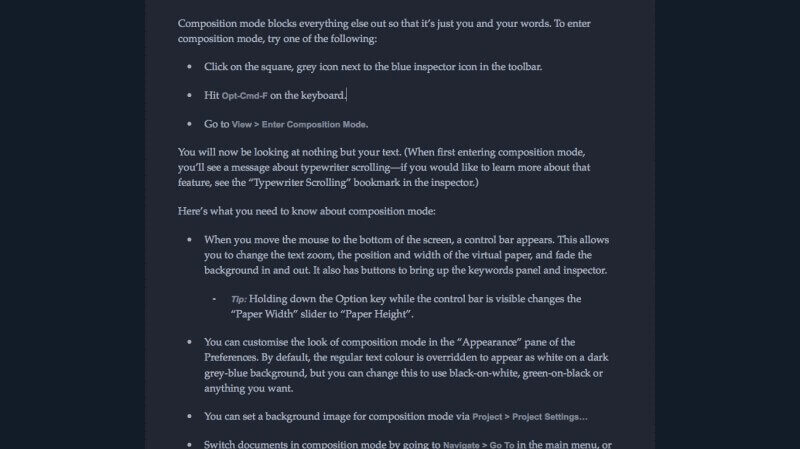
Evernote ຍັງມີແຖບເຄື່ອງມືການຈັດຮູບແບບທີ່ຄຸ້ນເຄີຍ. ການເລືອກເຄື່ອງມືທີ່ສົມບູນກວ່າແມ່ນມີຢູ່ໃນເມນູຮູບແບບ. ມັນມີປຸ່ມທີ່ເປັນປະໂຫຍດສໍາລັບການເນັ້ນແລະ checkboxes. ນັ້ນເຮັດໃຫ້ການປ່ຽນແປງການຈັດຮູບແບບໃນເອກະສານທີ່ຍາວນານໃຊ້ເວລາຫຼາຍ. ນອກຈາກນີ້ຍັງບໍ່ມີຮູບແບບທີ່ບໍ່ມີສິ່ງລົບກວນ.
ຜູ້ຊະນະ: Scrivener ອະນຸຍາດໃຫ້ທ່ານຈັດຮູບແບບຂໍ້ຄວາມຂອງທ່ານໂດຍໃຊ້ຮູບແບບຕ່າງໆ ແລະໃຫ້ໂໝດບໍ່ມີສິ່ງລົບກວນ.
4. ໝາຍເຫດ- ຄຸນສົມບັດການຮັບ: Evernote
ການຈົດບັນທຶກໃນ Scrivener ຈະເປັນເລື່ອງທີ່ງຸ່ມງ່າມ, ໃນຂະນະທີ່ Evernote ແມ່ນດີເລີດສໍາລັບວຽກ. ມັນຊ່ວຍໃຫ້ທ່ານສາມາດທ່ອງໄປຫາບັນທຶກຂອງທ່ານແລະຕິດຕາມສິ່ງທີ່ທ່ານຕ້ອງເຮັດໂດຍໃຊ້ລາຍການກວດສອບແລະການແຈ້ງເຕືອນ. ທ່ານສາມາດບັນທຶກຂໍ້ມູນໄດ້ໄວໂດຍໃຊ້ກ້ອງຖ່າຍຮູບຂອງໂທລະສັບຂອງທ່ານ, ເວົ້າຈາກກະດານຂາວ ຫຼືກະດານຂໍ້ຄວາມ.
ຜູ້ຊະນະ: Evernote ແມ່ນດີກວ່າສໍາລັບບັນທຶກສັ້ນ, ການຈັດການວຽກທີ່ສໍາຄັນ, ແລະການຈັບຂໍ້ມູນດ້ວຍກ້ອງຖ່າຍຮູບ.
5. ຄຸນສົມບັດຂອງອົງກອນ: Tie
ທັງສອງແອັບຯມີຫຼາກຫຼາຍວິທີໃນການຈັດລະບຽບ ແລະນຳທາງຂໍ້ຄວາມຂອງທ່ານ. ຢ່າງໃດກໍຕາມ, ເປົ້າຫມາຍຂອງລັກສະນະເຫຼົ່ານີ້ແມ່ນຂ້ອນຂ້າງແຕກຕ່າງກັນ. Scrivener ມີຈຸດປະສົງເພື່ອເຮັດໃຫ້ໂຄງການຂຽນຂະຫນາດໃຫຍ່ຫນ້ອຍລົງໂດຍການແບ່ງພວກມັນອອກເປັນຕ່ອນທີ່ສາມາດຈັດການໄດ້. ພວກມັນຖືກສະແດງຢູ່ໃນ Binder - ແຖບນໍາທາງຂອງມັນ - ບ່ອນທີ່ພວກເຂົາສາມາດຈັດລຽງຕາມລໍາດັບໂຄງຮ່າງ.

ການເລືອກຫຼາຍພາກສ່ວນສະແດງໃຫ້ເຂົາເຈົ້າເປັນເອກະສານດຽວ. ນີ້ແມ່ນເອີ້ນວ່າ Scrivenings Mode. ມັນເປັນປະໂຫຍດທີ່ສຸດໃນເວລາແກ້ໄຂ ແລະເຜີຍແຜ່ວຽກງານຂອງເຈົ້າ.
ຮູບແບບໂຄງຮ່າງຈະເພີ່ມຖັນທີ່ສາມາດກຳນົດໄດ້ໃສ່ໂຄງຮ່າງຂອງເຈົ້າ, ສະແດງໃຫ້ທ່ານເຫັນຂໍ້ມູນເພີ່ມເຕີມກ່ຽວກັບແຕ່ລະພາກສ່ວນ ເຊັ່ນ: ປະເພດ, ສະຖານະ ແລະຈຳນວນຄຳສັບຂອງມັນ.

Corkboard ແມ່ນອີກວິທີໜຶ່ງທີ່ຈະເຫັນພາບໃຫຍ່. ມັນສະແດງພາກສ່ວນຂອງເອກະສານຂອງທ່ານໃນບັດດັດສະນີ virtual. ແຕ່ລະບັດມີຊື່ ແລະບົດສະຫຼຸບ ແລະສາມາດຈັດຮຽງໃໝ່ໄດ້ໂດຍການລາກແລ້ວວາງ.
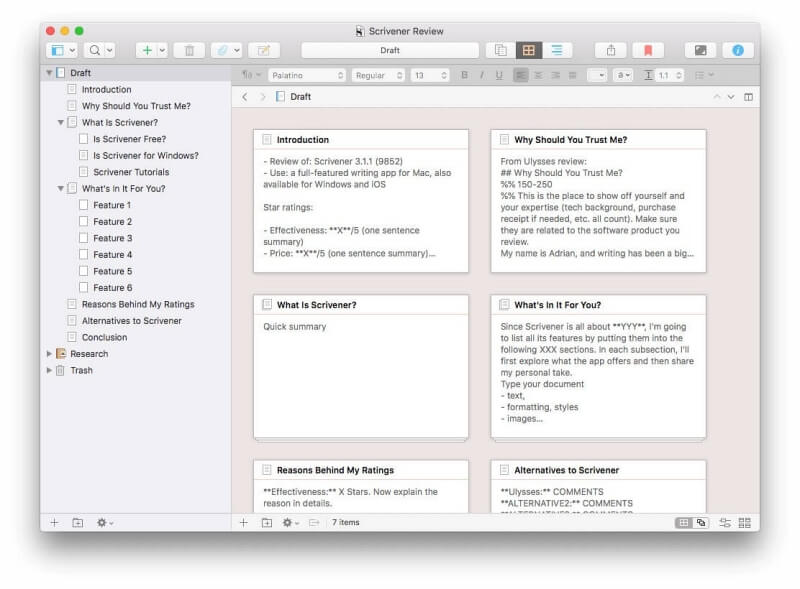
Evernote ຈັດລະບຽບບັນທຶກຂອງທ່ານວ່າງຫຼາຍ. ທ່ານບໍ່ສາມາດສັ່ງໃຫ້ເຂົາເຈົ້າດ້ວຍຕົນເອງ, ແຕ່ວ່າທ່ານສາມາດຈັດຮຽງຕາມຕົວອັກສອນ, ວັນທີຫຼືຂະຫນາດ, ຫຼື URL ໄດ້.

ບັນທຶກສາມາດໄດ້ຮັບການເກັບໄວ້ໃນປື້ມບັນທຶກດຽວແລະຕິດພັນກັບຫຼາຍແທັກ. ປື້ມບັນທຶກສາມາດຖືກຈັດກຸ່ມເຂົ້າກັນເປັນ stacks. ທ່ານສາມາດນໍາໃຊ້ stacks ສໍາລັບປະເພດໃຫຍ່ເຊັ່ນ: ບ່ອນເຮັດວຽກແລະເຮືອນ, ຈາກນັ້ນໃຊ້ປື້ມບັນທຶກສໍາລັບແຕ່ລະໂຄງການ.

ເພາະວ່າທ່ານສາມາດເພີ່ມຫຼາຍກວ່າຫນຶ່ງແທັກໃສ່ບັນທຶກ, ພວກມັນມີຄວາມຍືດຫຍຸ່ນຫຼາຍ. ໃຊ້ແທັກເພື່ອຕິດຕາມຄົນທີ່ກ່ຽວຂ້ອງກັບບັນທຶກ, ສະຖານະຂອງບັນທຶກ (ເຊັ່ນ: ສິ່ງທີ່ຕ້ອງເຮັດ, ສິ່ງທີ່ຕ້ອງຊື້, To-Read, Tax2020, Done), ແລະຫົວຂໍ້ທີ່ທ່ານສົນໃຈ.

ຜູ້ຊະນະ: Tie. ຖ້າທ່ານຕ້ອງການສັ່ງແລະຈັດແຈງພາກສ່ວນຕ່າງໆຢ່າງແນ່ນອນ, ເຊັ່ນເວລາຂຽນຫນັງສື, Scrivener ແມ່ນເຄື່ອງມືທີ່ດີກວ່າ. ແຕ່ປື້ມບັນທຶກ ແລະແທັກຂອງ Evernote ຈະດີກວ່າເມື່ອນຳບັນທຶກທີ່ກ່ຽວພັນກັນແບບວ່າງໆ.
6.ຄຸນສົມບັດການເຮັດວຽກຮ່ວມກັນ: Evernote
Scrivener ຊ່ວຍໃຫ້ຜູ້ຂຽນຄົນດຽວເຮັດວຽກງານໃຫຍ່ໄດ້ມີປະສິດທິພາບຫຼາຍຂຶ້ນ. ອີງຕາມການສະຫນັບສະຫນູນ Scrivener, "ບໍ່ມີແຜນການທີ່ຈະເຮັດໃຫ້ Scrivener ເປັນແອັບພລິເຄຊັນເວັບຫຼືສະຫນັບສະຫນູນການຮ່ວມມືໃນເວລາຈິງ."
Evernote, ໃນທາງກົງກັນຂ້າມ, ແມ່ນທັງຫມົດກ່ຽວກັບການແບ່ງປັນບັນທຶກແລະຮ່ວມມືກັບຜູ້ອື່ນ. ແຜນການ Evernote ທັງຫມົດອະນຸຍາດໃຫ້ສໍາລັບການນີ້, ແຕ່ແຜນທຸລະກິດແມ່ນທີ່ເຂັ້ມແຂງທີ່ສຸດ. ມັນສະຫນອງພື້ນທີ່ຮ່ວມມື, ກະດານຂ່າວສະເໝືອນ ແລະການແກ້ໄຂບັນທຶກໃນເວລາຈິງກັບຄົນອື່ນ (ຄຸນສົມບັດເບຕ້າ).
ທ່ານສາມາດແບ່ງປັນບັນທຶກສ່ວນບຸກຄົນ ແລະກໍານົດສິດທີ່ຜູ້ໃຊ້ແຕ່ລະຄົນມີ, ເຊັ່ນ:
- ສາມາດເບິ່ງໄດ້
- ສາມາດແກ້ໄຂ
- ສາມາດແກ້ໄຂ ແລະເຊີນໄດ້
ຂ້ອຍສາມາດແບ່ງປັນລາຍການຊື້ເຄື່ອງກັບສະມາຊິກໃນຄອບຄົວຂອງຂ້ອຍໄດ້, ຕົວຢ່າງ. ທຸກຄົນທີ່ມີສິດທິໃນການແກ້ໄຂສາມາດເພີ່ມເຂົ້າໃນບັນຊີລາຍຊື່; ໃຜກໍຕາມທີ່ໄປຊື້ເຄື່ອງສາມາດໝາຍເອົາລາຍການທີ່ຊື້ມາໄດ້.

ເວັ້ນເສຍແຕ່ວ່າທ່ານສະໝັກໃຊ້ແຜນທຸລະກິດ, ສອງຄົນບໍ່ສາມາດແກ້ໄຂບັນທຶກພ້ອມໆກັນໄດ້. ຖ້າທ່ານພະຍາຍາມ, ສອງສະບັບຈະຖືກສ້າງຂື້ນ.
ທ່ານອາດຈະຕ້ອງການແບ່ງປັນປື້ມບັນທຶກທັງ ໝົດ ແທນທີ່ຈະເປັນບັນທຶກສ່ວນບຸກຄົນ. ທຸກຢ່າງທີ່ຢູ່ໃນປື້ມບັນທຶກນັ້ນຈະຖືກແບ່ງປັນໂດຍອັດຕະໂນມັດ. ອີກເທື່ອຫນຶ່ງ, ສິດທິສ່ວນບຸກຄົນສາມາດຖືກກໍານົດສໍາລັບແຕ່ລະຄົນ.

ເຖິງແມ່ນວ່າທ່ານສາມາດເຜີຍແຜ່ປື້ມບັນທຶກສາທາລະນະເພື່ອໃຫ້ທຸກຄົນທີ່ມີລິ້ງສາມາດເບິ່ງໄດ້. ມັນເປັນວິທີທີ່ດີທີ່ຈະແບ່ງປັນເອກະສານຜະລິດຕະພັນ ແລະການບໍລິການ. ມັນໄດ້ຖືກນໍາໃຊ້ໂດຍບາງຄົນ (ເຊັ່ນ: SteveDotto) ເປັນເຄື່ອງມືການເຜີຍແຜ່.
ຜູ້ຊະນະ: Evernote ອະນຸຍາດໃຫ້ທ່ານແບ່ງປັນບັນທຶກສ່ວນບຸກຄົນ ແລະປື້ມບັນທຶກທັງໝົດກັບຜູ້ອື່ນ. ເວັ້ນເສຍແຕ່ວ່າທ່ານສະໝັກໃຊ້ແຜນທຸລະກິດ, ມີພຽງຄົນດຽວເທົ່ານັ້ນທີ່ຄວນແກ້ໄຂບັນທຶກໃນຄັ້ງດຽວ. ທ່ານຍັງສາມາດເຜີຍແຜ່ປື້ມບັນທຶກຢູ່ໃນເວັບໄດ້.
7. ເອກະສານອ້າງອີງ & ການຄົ້ນຄວ້າ: Tie
Scrivener ແລະ Evernote ທັງສອງສະຫນອງການອ້າງອິງແລະລັກສະນະການຄົ້ນຄວ້າທີ່ເຂັ້ມແຂງ, ແຕ່ພວກເຂົາຖືກອອກແບບມາເພື່ອບັນລຸຜົນໄດ້ຮັບທີ່ແຕກຕ່າງກັນ. Scrivener's ຈະຊ່ວຍໃຫ້ທ່ານມີການຄົ້ນຄວ້າພື້ນຖານທີ່ທ່ານຕ້ອງການທີ່ຈະເຮັດສໍາລັບຫນັງສືຫຼືນະວະນິຍາຍຂອງທ່ານ, ລວມທັງການວາງແຜນແລະການພັດທະນາລັກສະນະ. ສໍາລັບແຕ່ລະໂຄງການການຂຽນ, ພື້ນທີ່ການຄົ້ນຄວ້າແຍກຕ່າງຫາກແມ່ນສະຫນອງໃຫ້.

ສິ່ງໃດແດ່ທີ່ຂຽນຢູ່ນີ້ຈະບໍ່ຖືກນັບເຂົ້າໃສ່ເປົ້າໝາຍການນັບຄໍາຂອງເຈົ້າ ຫຼືຖືກລວມເຂົ້າໃນການພິມເຜີຍແຜ່ສຸດທ້າຍ. ທ່ານສາມາດພິມຂໍ້ມູນດ້ວຍຕົນເອງ, ວາງມັນຈາກບ່ອນອື່ນ, ຫຼືແນບເອກະສານ, ຮູບພາບ, ແລະຫນ້າເວັບ.

Evernote ເປັນເຄື່ອງມືທີ່ດີເລີດສໍາລັບການເກັບຮັກສາຂໍ້ມູນອ້າງອີງ. clipper ເວັບໄຊຕ໌ຂອງຕົນໄດ້ຢ່າງງ່າຍດາຍເພີ່ມຂໍ້ມູນຈາກເວັບກັບຫ້ອງສະຫມຸດຂອງທ່ານ. ແອັບຯມືຖືຂອງ Evernote ສະແກນເອກະສານ ແລະນາມບັດ ແລະແນບໃສ່ບັນທຶກຂອງທ່ານ. ເຫຼົ່ານີ້ຖືກປ່ຽນເປັນຂໍ້ຄວາມທີ່ສາມາດຄົ້ນຫາໄດ້ຢູ່ເບື້ອງຫຼັງ; ເຖິງແມ່ນວ່າຂໍ້ຄວາມໃນຮູບພາບຈະຖືກລວມເຂົ້າໃນຜົນການຄົ້ນຫາ.
ຜູ້ຊະນະ: Tie. ແອັບຯທີ່ດີທີ່ສຸດແມ່ນຂຶ້ນກັບຄວາມຕ້ອງການຂອງທ່ານ. Scrivener ສະເຫນີຄຸນນະສົມບັດທີ່ຈະຊ່ວຍໃຫ້ທ່ານພັດທະນາແລະເກັບຮັກສາເອກະສານອ້າງອີງສໍາລັບໂຄງການຂຽນຂອງທ່ານ. Evernote ສະຫນອງການທົ່ວໄປຫຼາຍສະພາບແວດລ້ອມການອ້າງອີງ, ລວມທັງການຕັດຈາກເວັບ ແລະສະແກນເອກະສານ.
8. ຄວາມຄືບໜ້າ & ສະຖິຕິ: Scrivener
Scrivener ສະເໜີຫຼາຍວິທີໃນການນັບຄຳສັບ ແລະວາງແຜນວຽກຂອງເຈົ້າໃຫ້ສຳເລັດຕາມເວລາ. ຄຸນນະສົມບັດເປົ້າຫມາຍແມ່ນບ່ອນທີ່ທ່ານບັນທຶກເປົ້າຫມາຍການນັບຄໍາຂອງໂຄງການຂອງທ່ານແລະເສັ້ນຕາຍ. Scrivener ຊ່ວຍໃຫ້ທ່ານກົງກັບເສັ້ນຕາຍຂອງທ່ານໂດຍການຄິດໄລ່ຈໍານວນຄໍາທີ່ທ່ານຈໍາເປັນຕ້ອງພິມໃນແຕ່ລະມື້ໂດຍອັດຕະໂນມັດ. ຍັງກໍານົດຄວາມຕ້ອງການການນັບຄໍາສໍາລັບແຕ່ລະພາກໂດຍການຄລິກໃສ່ໄອຄອນ bullseye ຢູ່ລຸ່ມສຸດຂອງຫນ້າຈໍໄດ້. ເປົ້າໝາຍ, ຄວາມຄືບໜ້າ ແລະປ້າຍກຳກັບສຳລັບແຕ່ລະພາກສ່ວນ.

ຄຸນສົມບັດຂອງ Evernote ແມ່ນເບື້ອງຕົ້ນໂດຍການປຽບທຽບ. ການສະແດງລາຍລະອຽດຂອງບັນທຶກຈະສະແດງໃຫ້ທ່ານເຫັນຂະໜາດຂອງມັນວັດແທກເປັນເມກາໄບ, ຄຳສັບ ແລະຕົວອັກສອນ.

ໃນຂະນະທີ່ບໍ່ມີກຳນົດເວລາ, ທ່ານສາມາດຕັ້ງການແຈ້ງເຕືອນໃນແຕ່ລະບັນທຶກເພື່ອແຈ້ງເຕືອນທ່ານເມື່ອຮອດກຳນົດ. ແຕ່ຫນ້າເສຍດາຍ, ທ່ານບໍ່ສາມາດສະແດງຂໍ້ຄວາມສະເພາະກັບການແຈ້ງເຕືອນ, ດັ່ງນັ້ນທ່ານຈະຕ້ອງພັດທະນາລະບົບຂອງທ່ານເອງ.
ຜູ້ຊະນະ: Scrivener ຊ່ວຍໃຫ້ທ່ານຕິດຕາມເວລາຂອງທ່ານຢ່າງໃກ້ຊິດ. ແລະເປົ້າໝາຍທີ່ອີງໃສ່ຄຳສັບ.
9. ສົ່ງອອກ & Publishing: Tie
ໃນທີ່ສຸດ, ທ່ານຈະຕ້ອງແບ່ງປັນຂໍ້ມູນຂອງທ່ານກັບຜູ້ອື່ນເພື່ອເຮັດໃຫ້ມັນເປັນປະໂຫຍດ. ນັ້ນອາດຈະກ່ຽວຂ້ອງກັບການພິມສໍາເນົາແຂງ, ສ້າງ ebook ຫຼື PDF, ຫຼືແບ່ງປັນມັນອອນໄລນ໌.
Scrivener ສາມາດສົ່ງອອກເອກະສານສຸດທ້າຍໃນຮູບແບບທີ່ເປັນປະໂຫຍດຫຼາຍ. ບັນນາທິການ, ຕົວແທນ, ແລະຜູ້ເຜີຍແຜ່ຫຼາຍຄົນມັກຮູບແບບ Microsoft Word.

ຄຸນສົມບັດການລວບລວມຂອງ Scrivener ສະຫນອງພະລັງງານແລະຄວາມຍືດຫຍຸ່ນຫຼາຍສໍາລັບການເຜີຍແຜ່ວຽກງານຂອງທ່ານເອງເປັນເຈ້ຍຫຼືຫນັງສືເອເລັກໂຕຣນິກ. ທ່ານສາມາດນໍາໃຊ້ແມ່ແບບການອອກແບບທີ່ດີຂອງເຂົາເຈົ້າຫຼືສ້າງຂອງຕົນເອງແລະມີການຄວບຄຸມຢ່າງເຕັມທີ່ກ່ຽວກັບວິທີການພິມເຜີຍແຜ່ສຸດທ້າຍ.

ຟັງຊັນການສົ່ງອອກຂອງ Evernote ໄດ້ຖືກອອກແບບເພື່ອໃຫ້ຜູ້ອື່ນສາມາດນໍາເຂົ້າບັນທຶກຂອງທ່ານເຂົ້າໄປໃນ Evernote ຂອງເຂົາເຈົ້າເອງ. ເຈົ້າຈະພົບເຫັນຄຸນສົມບັດການແບ່ງປັນ ແລະ ເຜີຍແຜ່ທີ່ພວກເຮົາໄດ້ກ່າວມາຂ້າງເທິງເປັນປະໂຫຍດກວ່າ. ການແບ່ງປັນອະນຸຍາດໃຫ້ຜູ້ອື່ນເຂົ້າເຖິງບັນທຶກຂອງທ່ານໃນ Evernote ຂອງຕົນເອງ; Publish ອະນຸຍາດໃຫ້ທຸກຄົນເຂົ້າເຖິງພວກມັນໄດ້ຈາກເວັບບຣາວເຊີ.
ການເຜີຍແຜ່ປື້ມບັນທຶກເຮັດໃຫ້ເຈົ້າມີລິ້ງສາທາລະນະເພື່ອແບ່ງປັນກັບຜູ້ອື່ນ.

ການຄລິກທີ່ລິ້ງດັ່ງກ່າວຈະເຮັດໃຫ້ເຂົາເຈົ້າເລືອກເບິ່ງໄດ້. ໂນ໊ດບຸ໊ກໃນ Evernote ຫຼືເວັບບຣາວເຊີຂອງເຂົາເຈົ້າ.
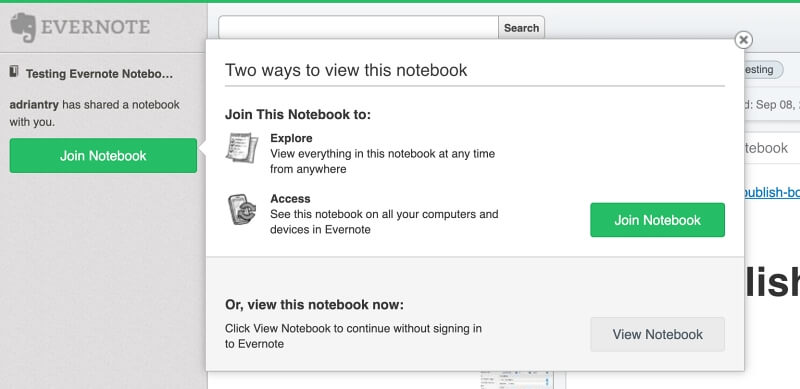
ນີ້ແມ່ນຮູບໜ້າຈໍຂອງເວີຊັນເວັບ.

ຜູ້ຊະນະ: Scrivener. ຄຸນສົມບັດການລວບລວມຂອງມັນສະຫນອງທາງເລືອກຫຼາຍຢ່າງແລະການຄວບຄຸມທີ່ຊັດເຈນກ່ຽວກັບຮູບລັກສະນະສຸດທ້າຍຂອງການພິມເຜີຍແຜ່. ແນວໃດກໍ່ຕາມ, ຄຸນສົມບັດການເຜີຍແຜ່ຂອງ Evernote ອາດຈະເໝາະສົມກັບຜູ້ໃຊ້ບາງຄົນໄດ້ດີກວ່າໂດຍການສະໜອງວິທີທີ່ໄວ ແລະງ່າຍດາຍທີ່ຈະເຮັດໃຫ້ຂໍ້ມູນສາທາລະນະຢູ່ໃນເວັບ.
10. ລາຄາ & ມູນຄ່າ: Scrivener
Scrivener ສະເໜີໃຫ້ແອັບຯສຳລັບສາມແພລດຟອມ. ແຕ່ລະຄົນຕ້ອງເປັນຊື້ແຍກຕ່າງຫາກ. ຄ່າໃຊ້ຈ່າຍແຕກຕ່າງກັນ:
- Mac: $49
- Windows: $45
- iOS: $19.99
ຊຸດ $80 ໃຫ້ Mac ແລະສະບັບ Windows ໃນລາຄາທີ່ຫຼຸດລົງ. ການຍົກລະດັບແລະສ່ວນຫຼຸດດ້ານການສຶກສາແມ່ນມີຢູ່. ການທົດລອງໃຊ້ຟຣີ 30 ມື້ອະນຸຍາດໃຫ້ທ່ານປະເມີນແອັບຯໃນໄລຍະ 30 ມື້ຂອງການນໍາໃຊ້ຕົວຈິງ.
Evernote ເປັນບໍລິການສະຫມັກທີ່ມີສາມແຜນການ. ການສະໝັກສະມາຊິກເທື່ອດຽວເຮັດໃຫ້ເຈົ້າເຂົ້າເຖິງການບໍລິການໃນທຸກແພລດຟອມໄດ້.
- Evernote Basic ແມ່ນບໍ່ເສຍຄ່າ ແລະເນັ້ນໃສ່ບັນທຶກ. ທ່ານຈຳກັດໃຫ້ອັບໂຫລດໄດ້ 60 MB ໃນແຕ່ລະເດືອນ ແລະສາມາດໃຊ້ Evernote ໃນສອງອຸປະກອນໄດ້.
- Evernote Premium ລາຄາ $9.99/ເດືອນ ແລະເພີ່ມເຄື່ອງມືອົງກອນ. ທ່ານຖືກຈຳກັດໃຫ້ອັບໂຫລດໄດ້ 200 MB ໃນແຕ່ລະເດືອນ ແລະສາມາດໃຊ້ມັນໄດ້ໃນທຸກອຸປະກອນຂອງທ່ານ.
- Evernote Business ມີລາຄາ $16.49/ຜູ້ໃຊ້/ເດືອນ ແລະເນັ້ນການເຮັດວຽກເປັນທີມ. ທີມງານສາມາດອັບໂຫລດໄດ້ 20 GB ໃນແຕ່ລະເດືອນ (ບວກກັບອີກ 2 GB ຕໍ່ຜູ້ໃຊ້) ແລະສາມາດໃຊ້ມັນໄດ້ໃນທຸກອຸປະກອນຂອງເຂົາເຈົ້າ.
ສຳລັບບຸກຄົນທີ່ຈະໃຊ້ Evernote ຢ່າງມີປະສິດທິພາບ, ເຂົາເຈົ້າຈະຕ້ອງສະໝັກໃຊ້. ແຜນການ Premium. ນັ້ນມີລາຄາ $119.88 ໃນແຕ່ລະປີ.
ໃນຄ່າໃຊ້ຈ່າຍຄັ້ງດຽວຂອງ $49, Scrivener ແມ່ນລາຄາແພງກວ່າຫຼາຍ. ນັ້ນບໍ່ລວມເອົາບ່ອນເກັບມ້ຽນຄລາວ, ແຕ່ນັ້ນບໍ່ແມ່ນຄວາມກັງວົນທີ່ສໍາຄັນ. ແພັກເກດບ່ອນຈັດເກັບຂໍ້ມູນຄລາວຟຣີສ່ວນໃຫຍ່ໃຫ້ຫຼາຍກວ່າ 2.4 GB ທີ່ Evernote Premium ອະນຸຍາດໃຫ້ທ່ານອັບໂຫຼດໃນແຕ່ລະປີ.
ຜູ້ຊະນະ: Scrivener. ການຊື້ມັນທັນທີ (ສໍາລັບການດຽວ

